WordPressにYouTubeビデオを埋め込む方法
公開: 2022-04-21最新のWebサイトのほとんどは、メディアの恩恵を受けています。 画像、GIF、ビデオ、または3つすべてを使用するかどうかにかかわらず、文章を補完するのに役立つ見栄えの良いビジュアルを用意することが重要です。 関係するトラフィック数を考えると、WordPressにYouTubeビデオを埋め込む方法を学ぶことは、汗をかくことなくサイトへの新しい訪問者を獲得するのに役立ちます。
すばらしいニュースは、YouTubeビデオを埋め込むための簡単な方法がいくつかあることです。 プラグインを使用することも、YouTubeから直接ビデオを取得することもできますが、WordPressには、ブロックエディター自体からビデオを埋め込む方法がいくつかあります。
この記事では、いくつかの方法を使用して、WordPressにYouTubeビデオを埋め込む方法を見ていきます。 これを行う前に、WordPressにビデオを埋め込むことの利点と、セルフホスティングが悪い考えである理由について説明します。
WordPressにYouTubeビデオを埋め込むことの利点
WordPress Webサイトにビデオを埋め込みたい理由は、主観的および客観的です。 たとえば、場合によっては、テキストよりもビデオの方がトピックを説明するのに適していると感じるかもしれません。 さらに進んで、特にビジュアルが作品にとって重要である場合、ビデオはあなたの文章を補完するのにも役立つ可能性があります。
もちろん、これらの理由は、時間と予算に加えて、サイトの目標と方向性に基づいています。 それでも、WordPressにYouTubeビデオを埋め込む理由はたくさんあります。
- 自主制作の動画を通じて、ブランディングの延長を提供できます。
- あなたはあなたのウェブサイトに「人間」の要素を加えることができます。それはあなたのサイトとその製品の信頼と信頼を築くために重要です。
- ビデオは、オンラインドキュメントとコンテンツマーケティングのバックボーンを形成できます。 たとえば、製品、サービス、またはビジネスがどのように機能するかをビジュアルで示すことができます。
考慮すべき技術的な理由もあります。 次のセクションで大きな問題に取り掛かりますが、他に何も考慮せずに、ビデオを使用している場合は、検索エンジン最適化(SEO)が後押しされます。
作成したコンテンツと同じように、動画は、焦点を絞ったキーワードリサーチ、クローズドキャプション、サムネイルなどのクロールされた要素などを通じて、トラフィックとビジネスを促進することができます。 ただし、サイトに動画を埋め込むには、分離して話し合う必要のある側面が1つあります。 次にこれをしましょう。
専用のビデオホスティングサービスを常に使用する必要がある理由(セルフホストサービスではなく)
Webサイトを自己ホストする可能性が高いことを考えると、サーバーがそれに関連するすべてのファイル、フォルダー、およびアセットをホストできると考えたくなるでしょう。 ほとんどの場合、できない理由はありません。 たとえば、画像はサーバー上のフォルダで問題なく機能します。
ビデオに関しては、別の方法で考える必要があります。 実際、多くの情報源から、動画をセルフホストしてはいけないと言う圧倒的な推奨があります。 これがなぜであるかに関しては、いくつかの理由があります:
- 専用サービスは、ラグやスタッターなしで、最高のストリーミング品質に向けて提供を調整します。 Webサイトで使用しているものと同じではなく、異なる設定のサーバーが必要になります。
- ビデオはサイズが巨大です。 これにより、ストレージ容量がすぐに使い果たされる可能性があり、効率的ではなく、必要さえありません。
- 動画の複数のバージョンを提供する必要があります。 たとえば、さまざまなファイル形式、ビットレート、および品質を提供する必要があります。 これにより、ストレージと帯域幅がさらに消費される可能性があります。
- また、ビデオを表示する必要があります。これは、適切なメディアプレーヤーを調査して実装することを意味します。
これらのそれぞれが、ビデオホスティングサービスを使用する確かな個別の理由です。 合わせて、YouTubeなどのプラットフォームに動画を残すことは明らかな警告です。 それは一流の品質、ビデオフォーマットの配列を提供し、より優れた可視性を提供します。
WordPressにYouTubeビデオを埋め込む方法(4つの方法)
次のいくつかのセクションでは、WordPressにYouTubeビデオを埋め込む方法について説明します。 ここには4つの方法があり、それらはすべて同様のプロセスと結果を持っています。
- ブロックエディタには、ビデオの表示に役立つ専用のブロックがあります。
- WordPress内にYouTubeビデオを自動的に埋め込む方法もあります。
- YouTubeビデオに直接リンクすることができます。これにより、多くの場合、ビデオも埋め込まれます。
- さまざまなサイトからのビデオを埋め込むのに役立つWordPressプラグインがたくさんあります。
最初のオプションが最も一般的になるので、そこから始めましょう!
1.ブロックエディタを使用します
ブロックエディタが登場する前は、他の方法の1つを使用する必要がありました。 ただし、コンテンツを作成する主な方法としてエディターを使用する場合は、専用のブロックを使用できることがわかります。
始める前に、埋め込みたいビデオにアクセスできることと、そのビデオのURLがあることを確認してください。 これはブラウザバーにあります–参照する標準のURL:
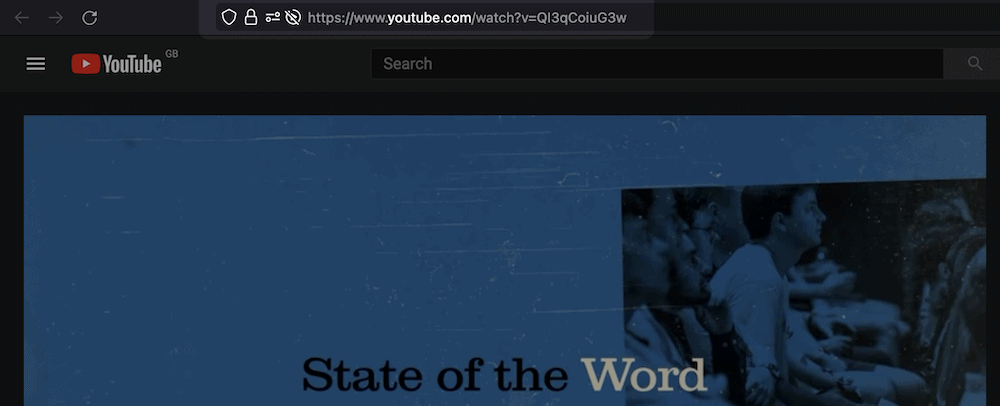
ここから、ビデオを埋め込みたい投稿のブロックエディタを開きます。 希望する方法をクリックして新しいブロックを追加し、リストからYouTubeブロックを見つけます。
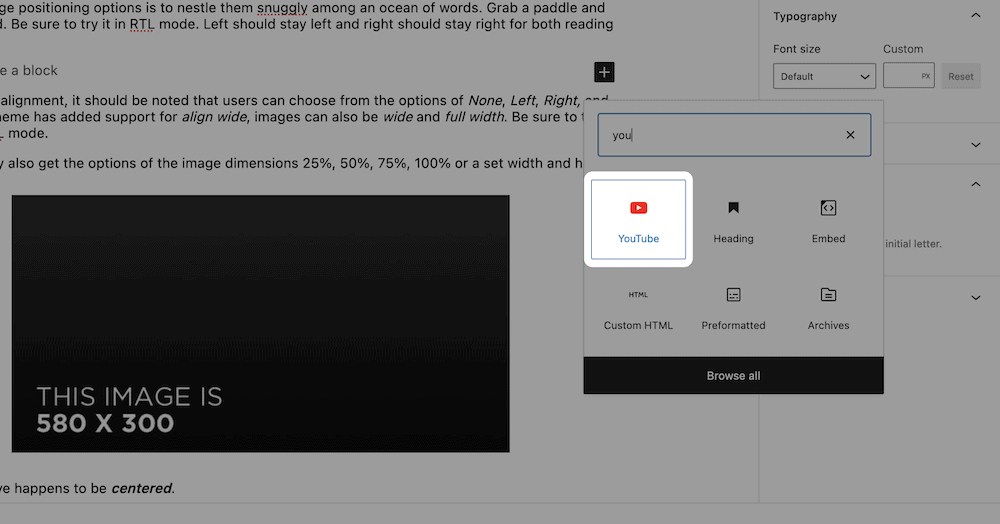
これにより、画像ブロックを追加するのと同じように、プレースホルダーが提供されます。 テキストフィールド内にURLを貼り付けることができます。
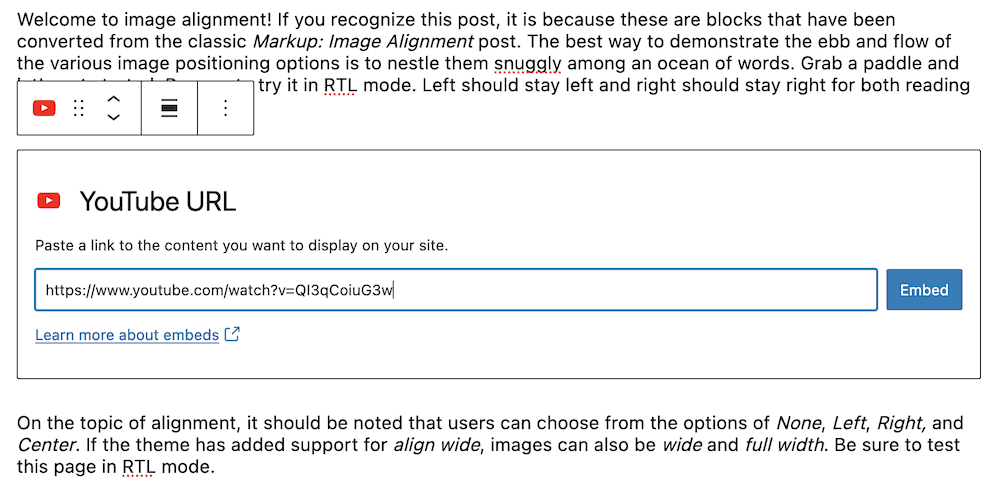
[埋め込み]ボタンをクリックすると、ビデオが表示されます。
2.自動埋め込みを使用してYouTubeビデオを追加します
次の方法は、WordPressにYouTubeビデオを埋め込む古典的な方法です。 これは、クラシックエディターで使用する方法でしたが、コンテンツの作成にブロックエディターを使用しない場合でも実行可能です。
WordPressにはoEmbed形式が含まれています。これにより、簡単に言えば、サードパーティのリンクを埋め込みとして表示できます。 多数のサイトで動作しますが、ここではYouTubeに焦点を当てます。
この方法は、このリストの方法の中で最も簡単です。 まず、ビデオのURLがあることを確認します。ブラウザバーからコピーしても問題ありません。 次に、動画のコンテンツ内の場所を見つけます。 この方法は引き続きここで機能するため、ここではブロックエディタを使用します。
次に、他のコピーと同じようにリンクを貼り付けます。

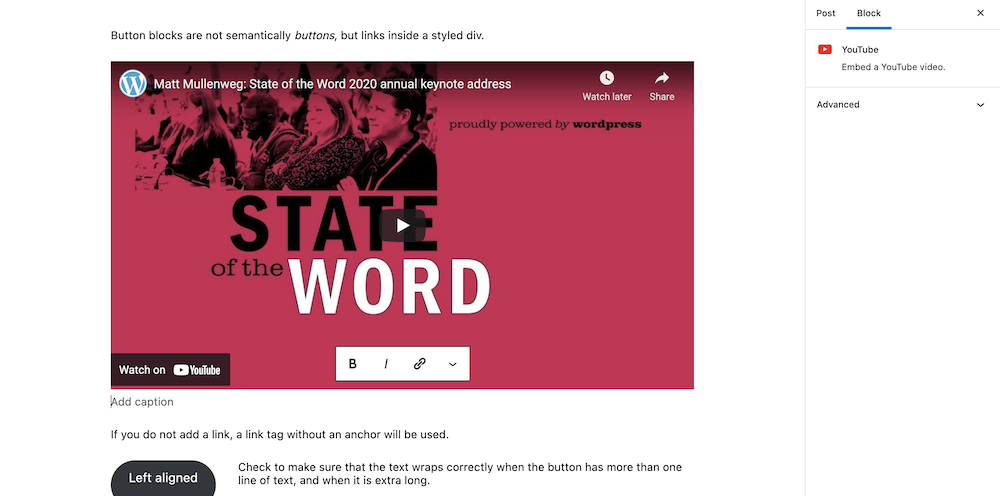
点滅すると、テキストベースのリンクから埋め込まれたYouTubeビデオへの変換を見逃します。 とにかく、これを実行すると、プロセスは完了です。
3.YouTube埋め込みURLへのリンク
前回と同様のYouTube動画を埋め込む別の方法があります。 今回は、専用のYouTube埋め込みコードを使用して、サイトに貼り付けます。
これを見つけるには、YouTubeビデオにアクセスし、下にある[共有]リンクをクリックします。
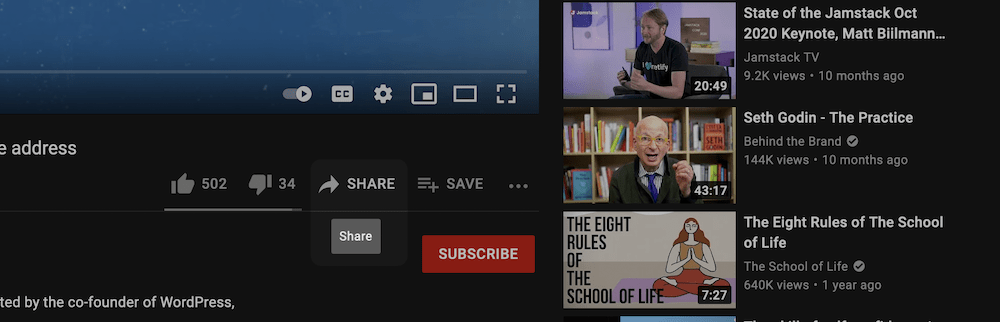
ポップアップ表示されるダイアログで、[埋め込み]ボタンを選択します。
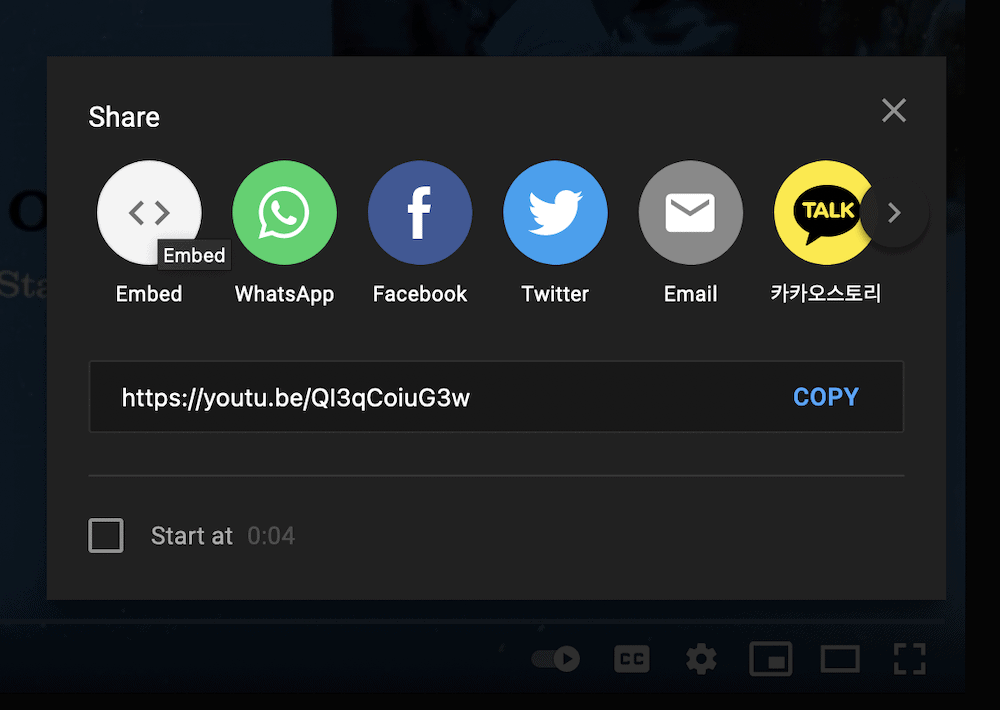
これにより、ビデオのプレビューと、コードのブロックとともにいくつかのビデオオプションが表示されます。 ビデオの開始点と、コントロールが表示されるかどうかを決定したら、これを強調表示して、他のテキストと同じようにコピーできます。 ここから、選択したWordPressエディターに貼り付けることができます。
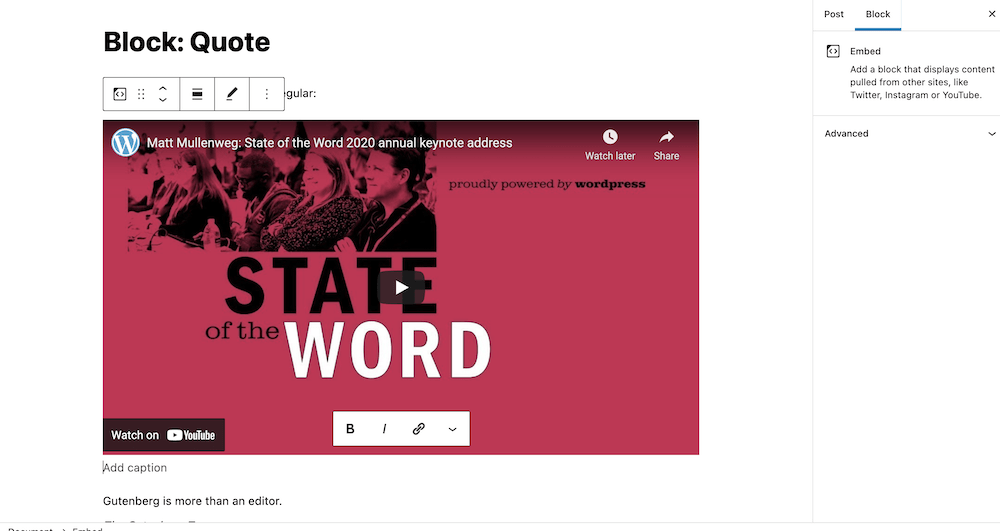
繰り返しますが、これは高速に行われるため、他の埋め込みプロセスと同じように見えます。 ここでの違いは、コードがYouTubeで設定した開始点とその他の側面を尊重することです。
4.専用のWordPressYouTube埋め込みプラグインを使用します
ご想像のとおり、WordPressではプラグインを使用してYouTubeビデオを埋め込むこともできます。 悪いニュースは、選択できるプラグインがたくさんある一方で、多くのプラグインのレビューが悪く、更新が不足していることです。
それでも、さまざまな目標に取り組むことをお勧めできるプラグインがいくつかあります。 たとえば、WP YouTube Lyteを使用して動画を「遅延読み込み」し、帯域幅を節約できます。 また、Midhan:Lite YouTube Embedを使用して、より高速なレンダリングを提供することもできます。
ほとんどのユーザーは、Embed PlusforYouTubeなどのギャラリープラグインを利用します。
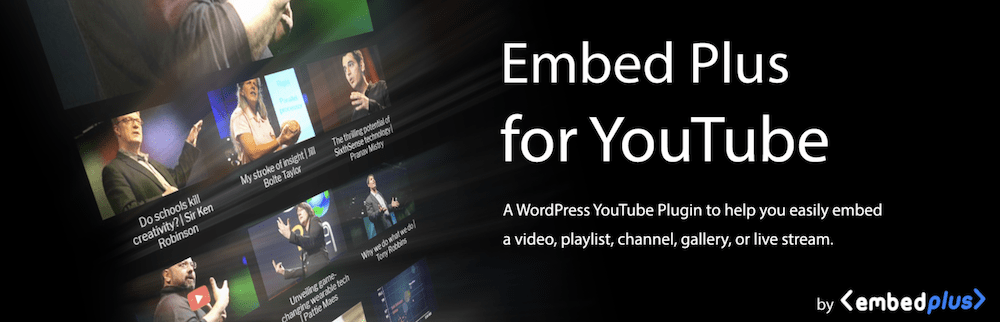
このプラグインは通常の方法でインストールできます。その時点で、投稿またはページ内でYouTubeウィザードブロックを選択できます。
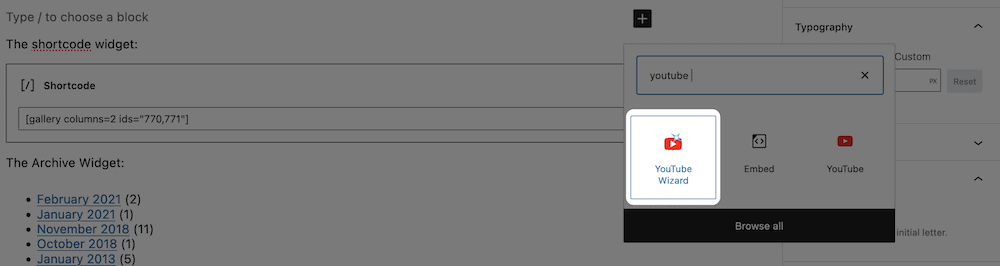
次に、ブロックプレースホルダー内の[ウィザードを開く]ボタンをクリックできます。
![[ウィザードを開く]ボタン。](/uploads/article/5176/LGw6sfBdCEcVKzJs.png)
これにより、YouTubeビデオを埋め込むためのいくつかのオプションを含むダイアログ画面が表示されます。 物事をシンプルに保ち、単一のビデオを埋め込むを選択します。
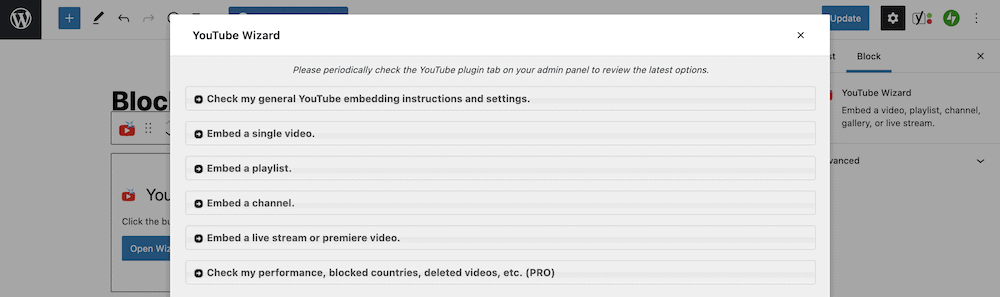
ここでのプロセスは、他の埋め込み方法と似ています。YouTubeリンクをテキストフィールドに貼り付け、クリックして確認します。
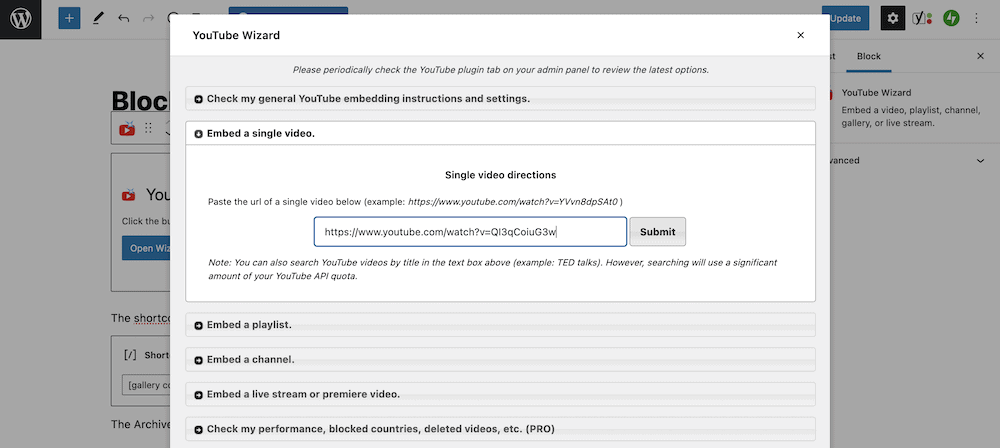
最後のステップとして、[エディターに挿入]をクリックするか、ショートコードをコピーしてブロックエディターに貼り付けることができます。
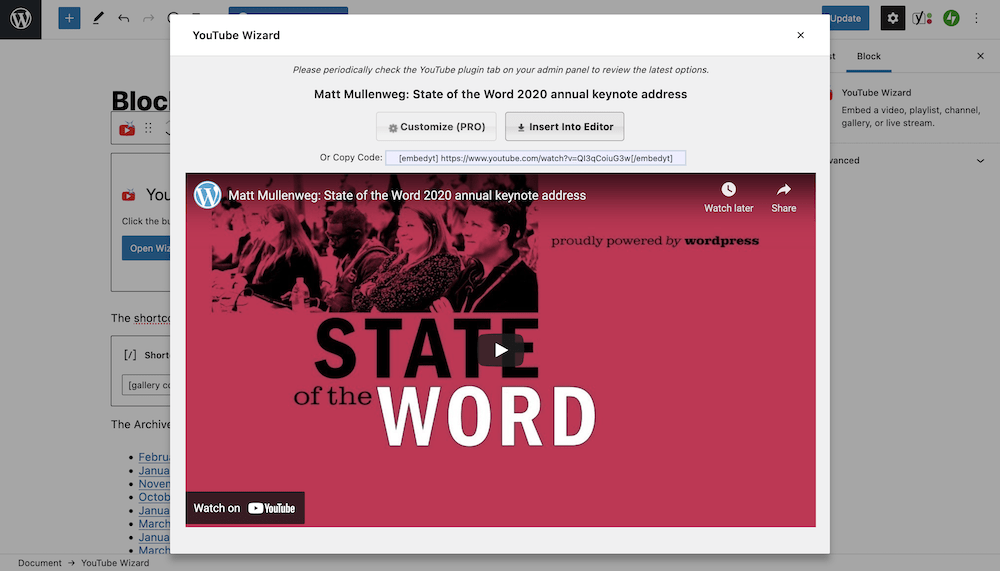
このようなプラグインの真の力は、ギャラリーやプレイリストを表示したいときに発揮されます。 ただし、ニーズと目標に合ったソリューションを見つけたいと思うでしょう。
まとめ
すべてのWebサイトでビデオを使用する必要はありませんが、多くのアプリケーションにとって重要なメディアタイプです。 このため、WordPressは、他のビデオサイトは言うまでもなく、YouTubeビデオを埋め込むためのさまざまな方法を提供します。
この投稿の過程で、WordPressにYouTubeビデオを埋め込む方法を見てきました。 これが私たちが言及した4つの方法です:
- ブロックエディタの組み込み機能を使用します。
- 自動埋め込みを使用して、YouTubeビデオを表示します。
- YouTube埋め込みURLリンクをWordPressに貼り付けます。
- 動画の表示に役立つ専用のYouTube埋め込みプラグインをインストールします。
YouTubeビデオをWordPressに埋め込みたいですか?もしそうなら、どの方法があなたにとって有望に見えますか? 以下のコメントセクションでお知らせください。
